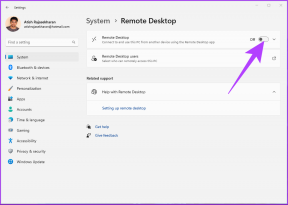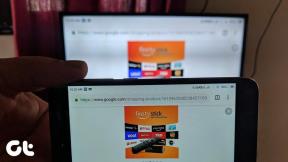Hur man automatiskt organiserar filer och mappar på Android
Miscellanea / / November 29, 2021

Det handlar också om att filerna automatiskt sparas på olika platser. Till exempel efter ta emot en fil med bluetooth, Android sparar den i respektive bluetooth-mapp. Det finns också Nedladdningar mapp där nedladdningar från våra mobila webbläsare lagras i.
Att organisera allt detta manuellt på din telefon är besvärligt. Bättre att hitta sätt att automatisera denna uppgift. Så idag kommer vi att prata om en app som automatiskt kan skapa omdirigeringsregler för sådana filer och flytta dem till de dedikerade mapparna på din Android-telefon eller surfplatta. Det kallas Redirect File Organizer.
Låt oss hoppa in.
Redirect File Organizer
Redirect File Organizer är en snygg app för Android som automatiskt organiserar filer på din Androids SD-kort baserat på reglerna du skapar.
När du har installerat och startat appen kommer du att se den här skärmen.

Appen tillhandahåller fem typer av automatiska omdirigeringar. Låt oss ta en titt på var och en av dem individuellt.
1. Enkel omdirigering
Enkel omdirigering ger enkel omdirigering för videor, ljud och dokumentfiler. Allt du behöver göra är att välja vilken typ av fil du vill omdirigera och destinationsmappen dit du vill flytta filerna till och trycka på Skapa enkel omdirigeringknapp.

Regeln tar hand om populära ljud-, video- och dokumentformat och skannar din telefon efter dessa filtyper innan de flyttas automatiskt till de mappar du vill flytta dem till.
2. Anpassad omdirigering

Anpassad omdirigering ger lite mer kontroll över det enkla omdirigeringsalternativet. Användare kan välja det specifika filtillägget de vill flytta till organisationsmappen och sedan skapa reglerna. Om du vill utesluta vissa mappar, som mediamapparna i WhatsApp så att applänken inte äventyras, kan du ange svartlista och vitlista kataloger.
3. Omdirigering av mapp

Denna regel flyttar automatiskt innehållet i en mapp direkt till en annan mapp. Till exempel, om du vill flytta innehållet i bluetooth-mappen till nedladdningsmappen automatiskt, kan det göras med det här alternativet.
4. Namnomdirigering

I det här läget kan du omdirigera filer och mappar med specifika namn på ditt SD-kort. Även här kan du välja svartlista och vitlista kataloger och skapa regeln.
5. Arrangör
Just nu är det enda en användare kan göra med det här alternativet att ta bort alla tomma mappar och det här alternativet är endast tillgängligt i proversionen av appen från Play Store.

När du väl har skapat dessa regler kan du antingen köra dem manuellt då och då eller skapa en bakgrundstjänst med appinställningarna som körs automatiskt med jämna mellanrum.
När appen kör några omdirigeringar kommer förloppet att visas i meddelandelådan. Om du vill ångra några åtgärder i appen kan det göras med alternativet Ångra tidigare omdirigeringar.
Slutsats
Så det var så du automatiskt kan hålla din Android organiserad. Medan du använder appen, se till att du använder alternativet för mappsvartlista eller vitlista för att endast skanna specifika mappar. Att köra omdirigeringsreglerna för hela SD-kortet kan påverka dina spel och annan appdata som använder bilder och musikfiler för att köras.
Top Photo Credit: coda